本文小编为大家详细介绍“windows中crx文件安装到谷歌浏览器”,内容详细,步骤清晰,细节处理妥当,希望这篇“windows中crx文件安装到谷歌浏览器”文章能帮助大家解决疑惑,下面跟着小编的思路慢慢深入,一起来学习新知识吧。
1、首先点开谷歌浏览器上方的地址栏。
2、输入“chrome://flags/#extensions-on-chrome-urls”回车进入。

3、接着将图示选项更改为“enabled”

4、然后回到主页,点击右上角“三个点”
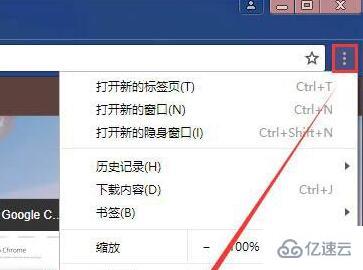
5、接着打开“更多工具”下的“扩展程序”
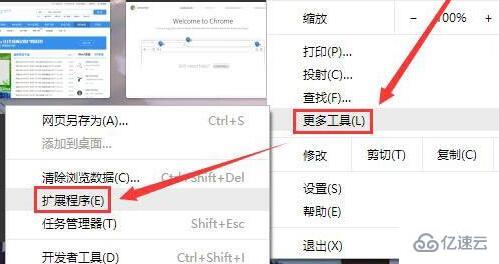
6、随后将crx文件拖动到图示位置。

7、最后点击弹出窗口的“添加扩展程序”就能安装了。
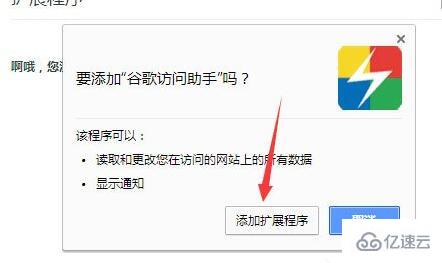
读到这里,这篇“windows中crx文件安装到谷歌浏览器”文章已经介绍完毕,想要掌握这篇文章的知识点还需要大家自己动手实践使用过才能领会,如果想了解更多相关内容的文章,欢迎关注亿速云行业资讯频道。
免责声明:本站发布的内容(图片、视频和文字)以原创、转载和分享为主,文章观点不代表本网站立场,如果涉及侵权请联系站长邮箱:is@yisu.com进行举报,并提供相关证据,一经查实,将立刻删除涉嫌侵权内容。